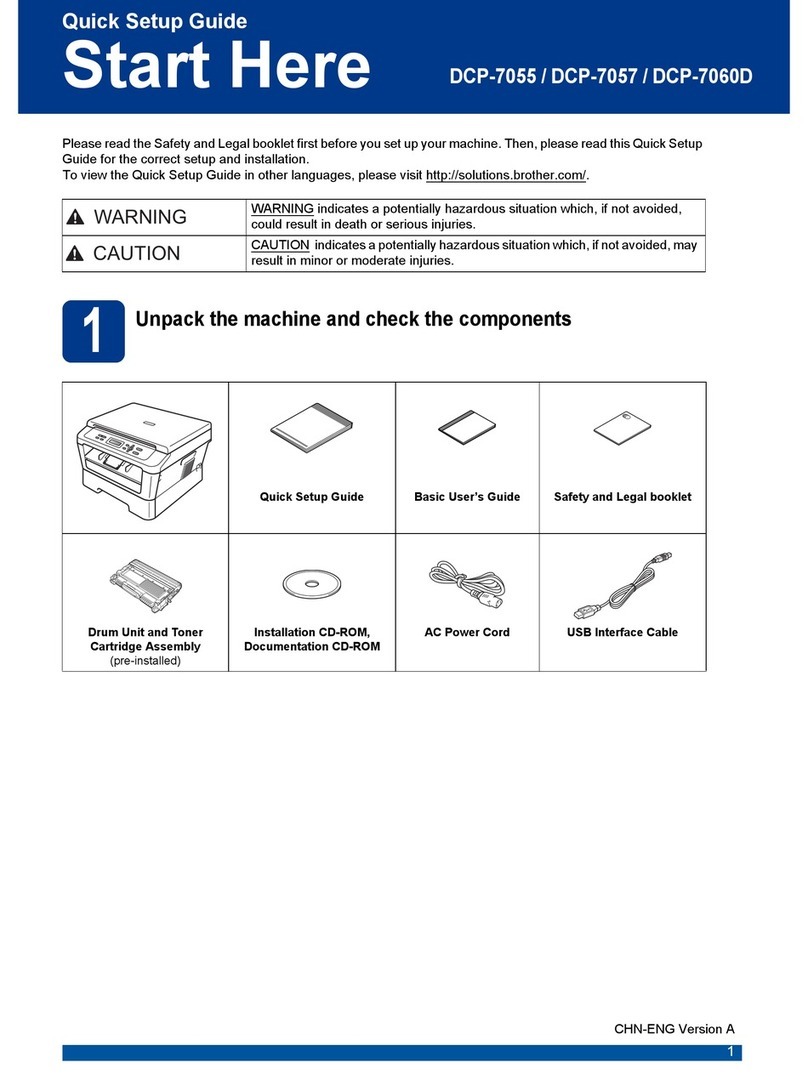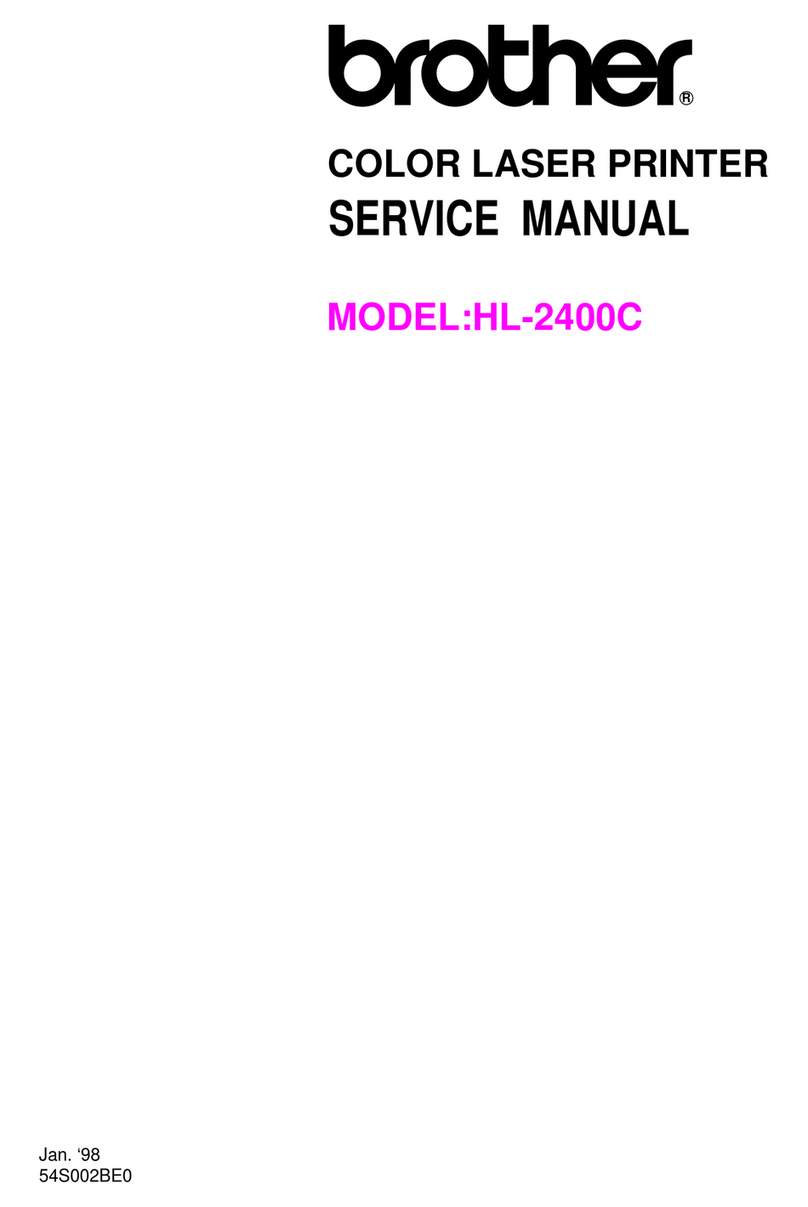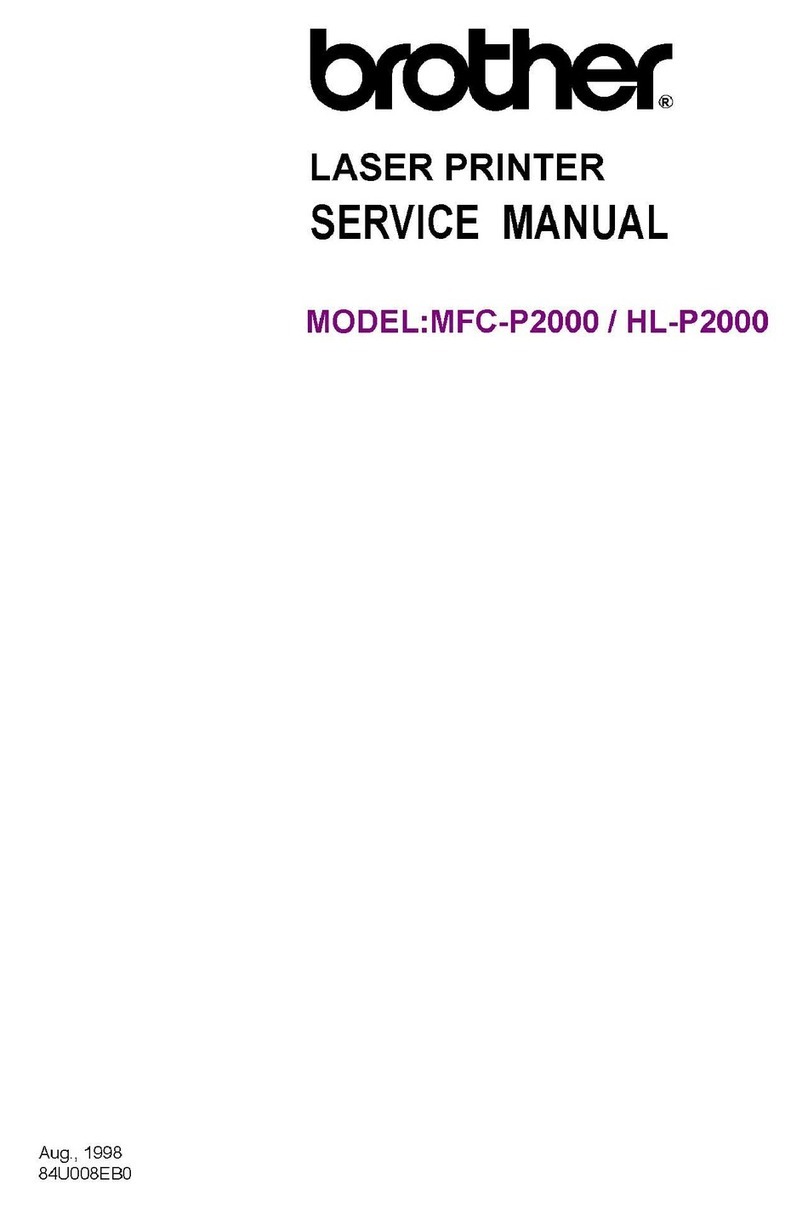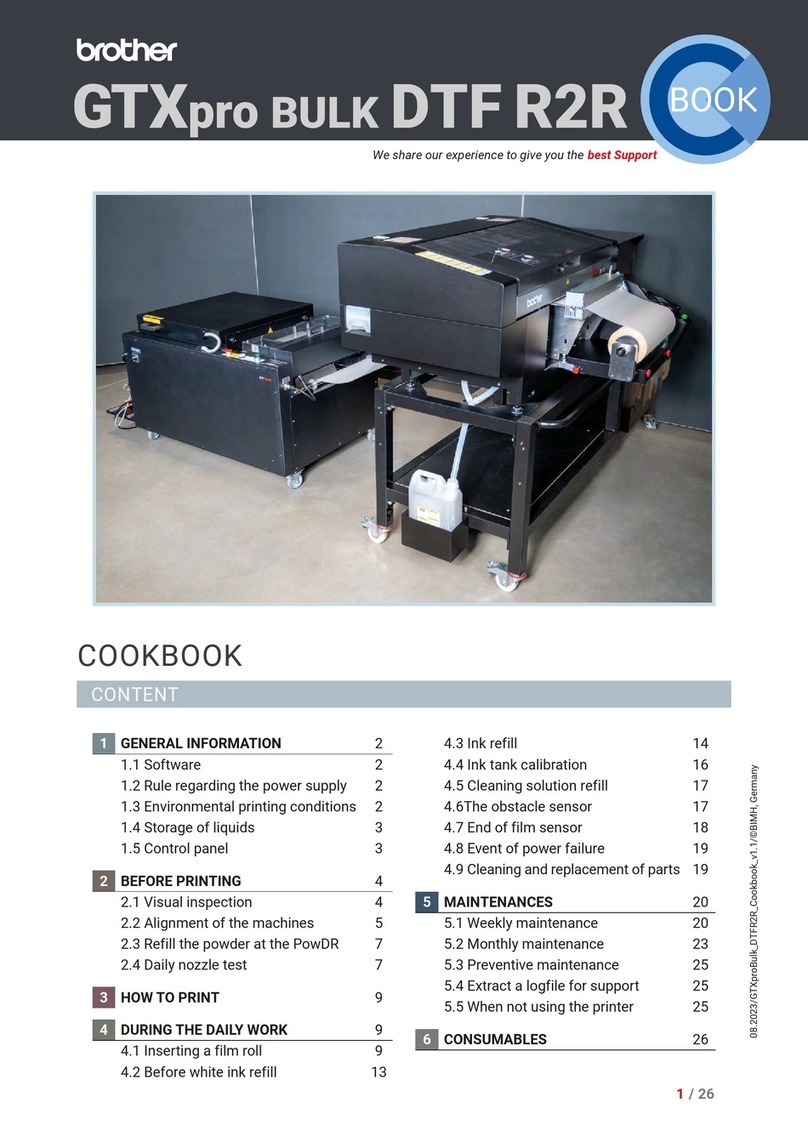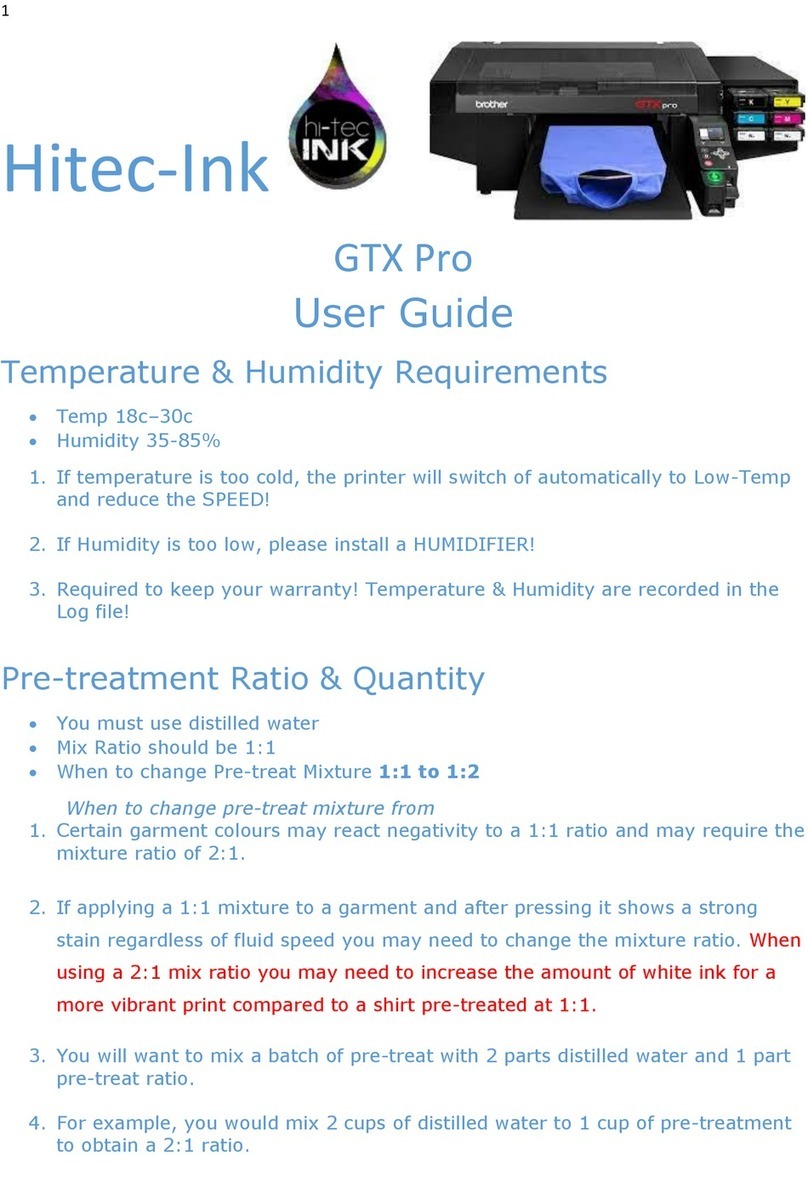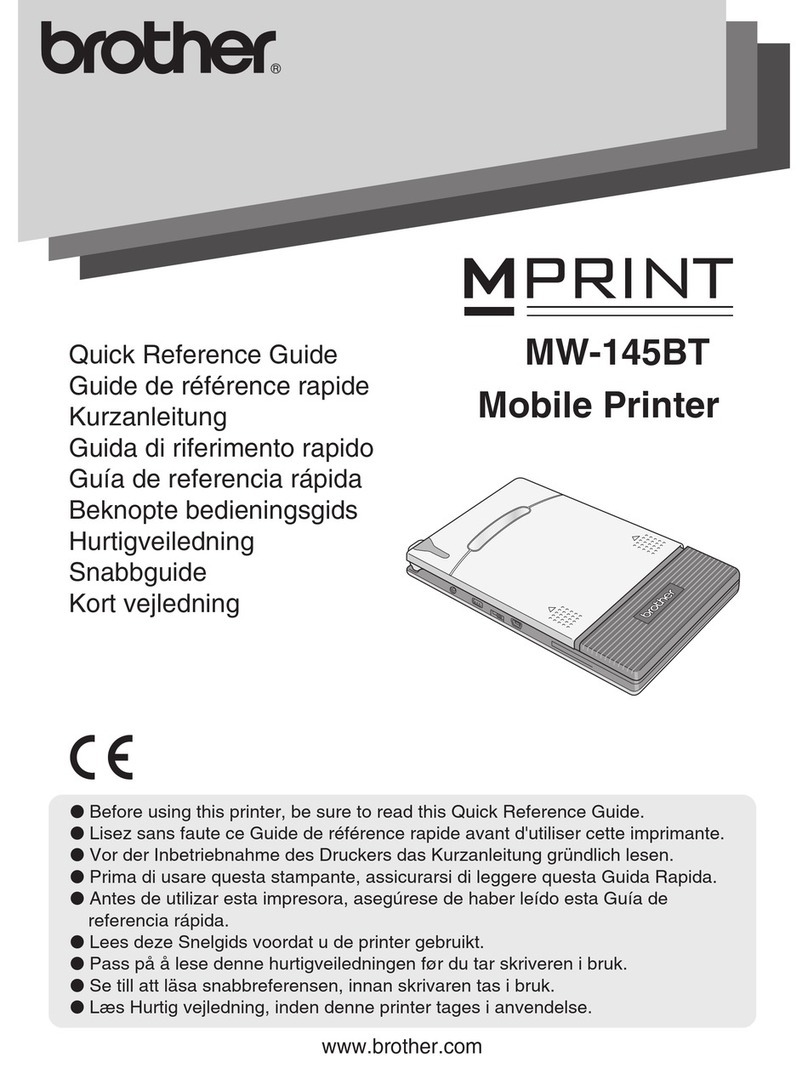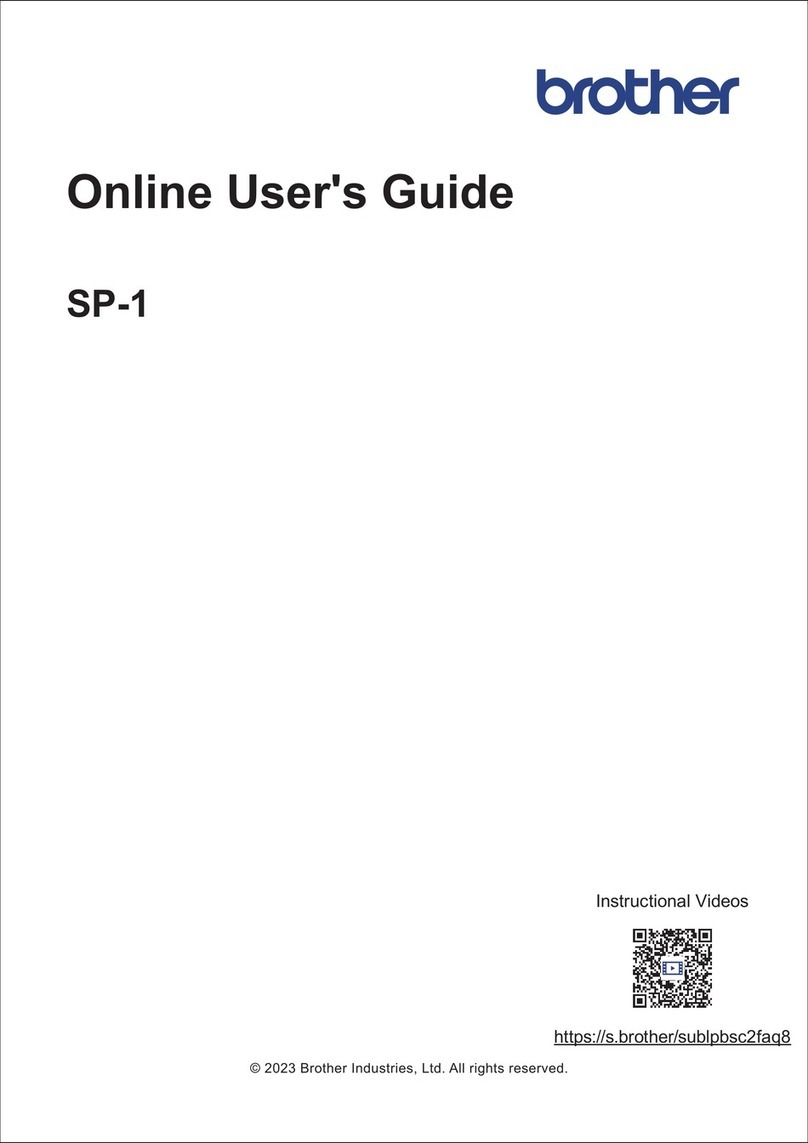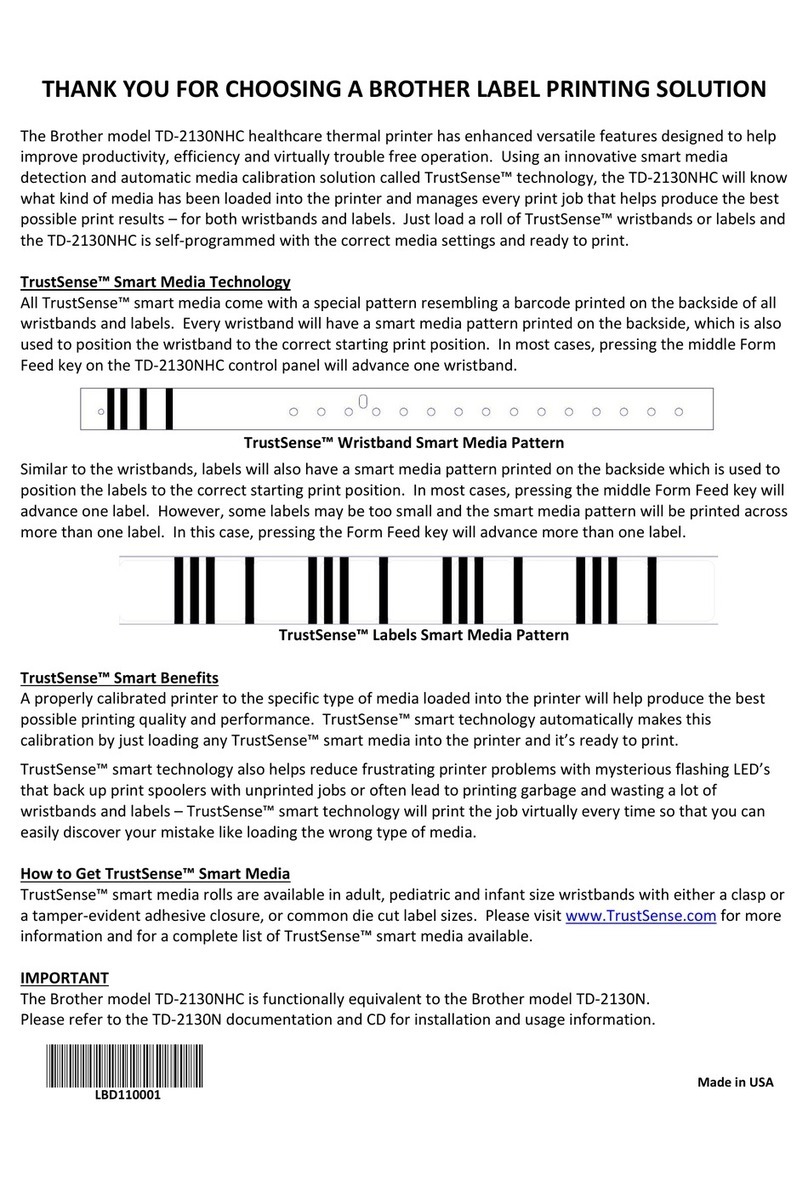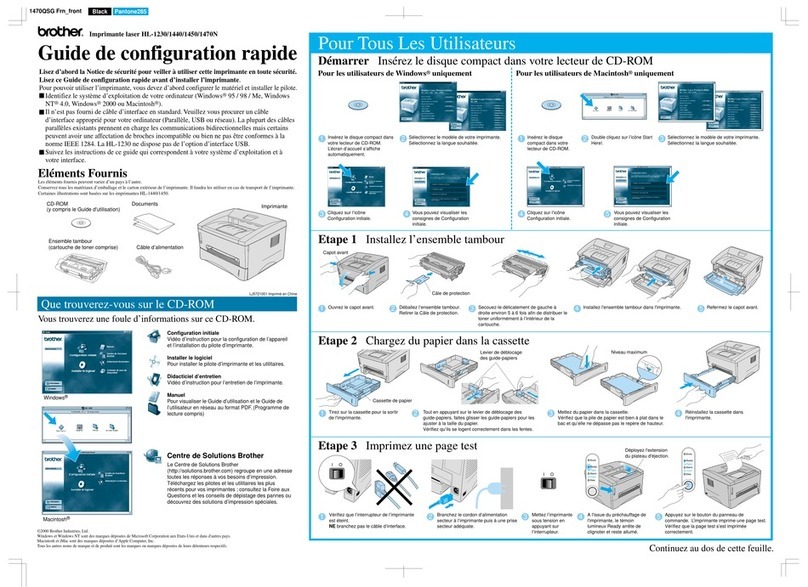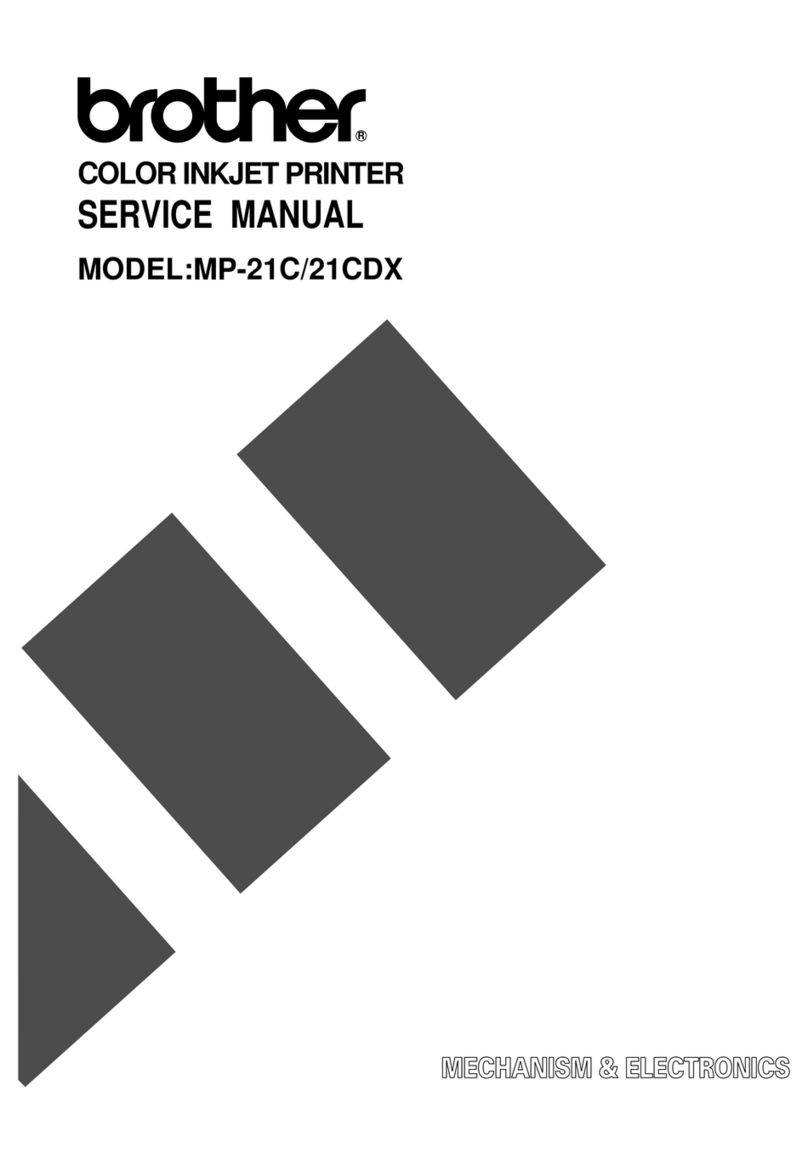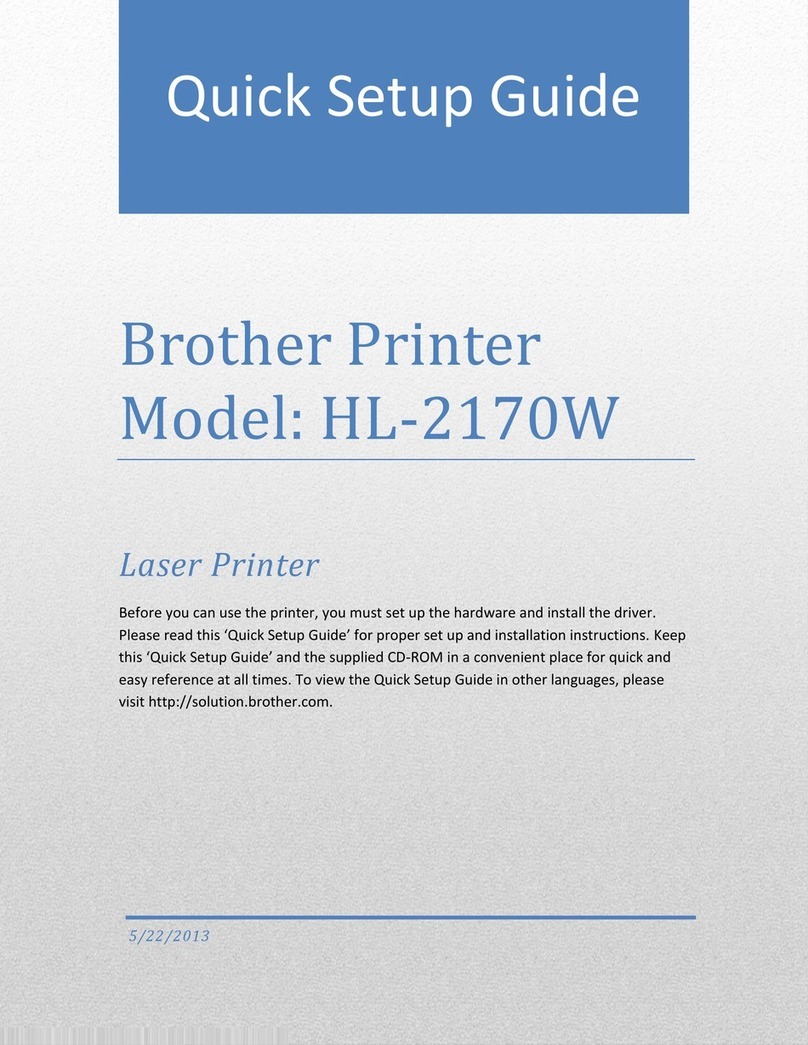Reprint
Data
Go
Job cancel
Back
Set
READY
O I
Reprint
Data
Go
Job cancel
Back
Set
PRINTING
O I
Appuyez sur la touche Go. L'imprimante
imprime une page test.
Vérifiez que la page test s'est imprimée
correctement.
Etape 3 Mettez du papier dans la cassette
Etape 2 Installez l'ensemble tambour
Etape 1 Insérez le disque compact dans votre lecteur de CD-ROM
Levier de déblocage
des guide-papiers
Niveau maximum.
Etape 4 Imprimez une page test
A l'issue du préchauffage de
l'imprimante, le message READY
s'affiche.
Allumez
l'interrupteur de
l'imprimante.
Branchez le cordon d'alimentation à
l'imprimante. Branchez le cordon
d'alimentation à une prise secteur.
Vérifiez que l'interrupteur de l'imprimante
est éteint.
NE branchez pas le câble d'interface.
Déployez le rabat
d'extension du plateau
Installez l'ensemble tambour
dans l'imprimante.
Secouez-le 5 ou 6 fois d'un côté sur
l'autre afin de répartir le toner
uniformément à l'intérieur du tambour.
Appuyez sur le bouton de déblocage du capot
puis ouvrez le capot avant. Déballez l'ensemble tambour.
Retirez la cale de protection.
Tirez la cassette pour la sortir de
l'imprimante. Tout en appuyant sur le levier de déblocage des guide-papiers, faites
glisser les guide-papiers pour les ajuster à la taille du papier.Vérifiez
qu'ils se logent correctement dans les fentes.
Remarque: Pour du papier au format Legal ou 8,5 x 13 pouces,
appuyez sur le levier de déblocage du guide universel tout en déployant
lÅfarrière de la cassette.
Mettez du papier dans la cassette.
Vérifiez que la pile de papier est bien à plat dans
le bac et qu'elle ne dépasse pas le repère de
hauteur.
Réinstallez la cassette dans
l'imprimante.
Fermez le capot avant.
Pour tous les utilisateurs
Pour les utilisateurs de Windows®uniquement
Insérez le disque compact dans votre
lecteur de CD-ROM.L'écran d'accueil
s'affiche automatiquement.
Sélectionnez la langue
souhaitée. Sélectionnez la langue
souhaitée.
Cliquez sur l'icône Configuration
initiale de l'écran de menu. Vous pouvez visualiser les
consignes de Configuration
initiale.
Cliquez sur l'icône
Configuration initiale de
l'écran de menu.
Vous pouvez visualiser les
consignes de Configuration
initiale.
Insérez le disque compact dans
votre lecteur de CD-ROM.
Pour les utilisateurs de Mac®OS 8.6-9.2 uniquement
(Pour les utilisateurs de Mac®OS X 10.1 : Passez à l'étape 2.)
Double-cliquez sur l'icône Start Here!.
Capot avant Bouton de déblocage
du capot
Cassette de papier
Levier de déblocage du
guide universel
Ensemble
tambour
Cale de protection
Le CD-ROM contient une foule d'informations.
Que trouverez-vous sur le CD-ROM
LJ7029001
Imprimé en Chine
Imprimantes laser HL-1850 et HL-1870N
Guide de configuration rapide
Lisez d'abord la Notice de sécurité pour veiller à utiliser cette imprimante en toute sécurité.
Lisez ce "Guide de configuration rapide" avant 'installer l'imprimante.
Pour pouvoir utiliser l'imprimante, vous devez d'abord configurer le matériel et installer le pilote.
Identifiez le système d'exploitation de votre ordinateur (Windows®95 / 98 / Me, Windows
NT®4.0, Windows®2000 / XP ou Macintosh®).
Le câble d'interface n'est pas un accessoire livré en standard. Veuillez vous procurer un câble
d'interface approprié pour l'interface que vous avez l'intention d'utiliser (parallèle, USB ou
réseau). La plupart des câbles parallèles existants prennent en charge les communications
bidirectionnelles mais certains peuvent avoir une affectation de broches incompatible ou bien
ne pas être conformes à la norme IEEE 1284.
Si vous êtes administrateur : Configurez les paramètres de votre imprimante réseau en
consultant le verso du Guide de configuration rapide réseau.
Certaines illustrations et certains écrans sont basés sur les imprimantes HL-1870N.
Eléments fournis
Les éléments fournis peuvent varier d'un pays à l'autre.
Conservez tous les matériaux d'emballage et le carton de l'imprimante. Il faudra les utiliser en cas de transport de l'imprimante.
Guide de configuration
rapide Guide d'installation du
pilote Windows®Guide d'installation du
pilote Macintosh®
Câble d'alimentation
secteur
Centre de Solutions Brother
Le Centre de Solutions Brother
(http://solutions.brother.com) regroupe en une adresse
toutes les réponses à vos besoins d'impression.
Téléchargez les pilotes et les utilitaires les plus
récents pour vos imprimantes; consultez la Foire aux
Questions et les conseils de dépistage des pannes ou
découvrez des solutions d'impression spéciales.
Imprimante
CD-ROM
(y compris le Guide
d'utilisation)
Ensemble tambour
(cartouche de toner comprise)
Remarque:Si vous souhaitez modifier la langue d'affichage du panneau de commande, reportez-vous à la rubrique "Paramétrage de la langue d'affichage du panneau de commande" figurant au verso.
Macintosh®
Poursuivez l'installation avec le Guide d'installation du pilote Windows®ou le Guide d'installation du pilote Macintosh®.
Windows®
Configuration initiale
Vidéo d'instruction pour la configuration de l'appareil
et l'installation du pilote d'imprimante.
Installer le logiciel
Pour installer le pilote d'imprimante et les utilitaires.
(Mac®OS X n'est pas supporté par le programme
d'installation.)
Didacticiel d'entretien
Vidéo d'instruction pour l'entretien de l'imprimante.
Manuel
Pour visualiser le Guide d'utilisation et le Guide de
l'utilisateur en réseau au format PDF. (Programme de
lecture compris)
1
3
1
1
12 345
234
23 4 5
4
212 3
45